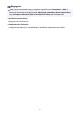User manual
Megjegyzés
Ha a PDF vagy a PDF (több oldal) (PDF (Multiple Pages)) beállítást választja,
akár 9600 képpont x 9600 képpont felbontású képeket is beolvashat.
Ha bejelöli a Nagyméretű képek beolvasásának engedélyezése (Enable large
image scans) jelölőnégyzetet a Beállítások mentése (Save Settings)
párbeszédpanelen, vagy ha az Optikai szövegfelismerés indítása (Start OCR)
beállítást választja az Alkalmazás-beállítások (Application Settings)
párbeszédpanelen, akkor a következő lehetőségek közül választhat: JPEG/Exif,
TIFF vagy PNG.
• Beáll.-ok... (Settings...)
Erre a gombra kattintva jelenítheti meg az Adatformátum-beállítások (Data Format
Settings) párbeszédpanelt, amelyen megadhatja a mentendő képek minőségét,
beállíthatja a PDF-fájlok kulcsszavas keresését és tömörítési típusát, illetve
kiválaszthatja az automatikus módban beolvasott képek mentéséhez használandó
adatformátumot.
• Mentés ide (Save in)
Megjeleníti azt a mappát, ahová a letapogatott képek mentésre kerülnek. Másik mappa
megadásához a legördülő menü Hozzáadás... (Add...) elemének választásával
megjeleníthető Célmappa választása (Select Destination Folder) párbeszédpanelen
válassza ki a kívánt mappát.
Az alapértelmezett mentési mappák a következők.
Windows 8: Dokumentumok (My Documents) mappa
Windows 7: Dokumentumok (My Documents) mappa
Windows Vista: Dokumentumok (Documents) mappa
Windows XP: Dokumentumok (My Documents) mappa
Fontos
Amikor a Beállítások párbeszédpanelt a My Image Garden szolgáltatásból jeleníti
meg, ez a lehetőség nem jelenik meg.
• Nagyméretű képek beolvasásának engedélyezése (Enable large image scans)
Jelölje be ezt a jelölőnégyzetet az akár 21000 képpont x 30000 képpont felbontású és
1,8 GB méretű képek beolvasásához.
Fontos
Ha be van jelölve ez a jelölőnégyzet, a következő lehetőségek nem választhatók ki:
Küldés egy alkalmazásnak (Send to an application), Küldés egy mappába
(Send to a folder), Csatolás e-mailhez (Attach to e-mail) vagy Optikai
szövegfelismerés indítása (Start OCR).
65